Hai mai affrontato Purtroppo File Gestore ha interrotto l’errore sul tuo telefono o tablet Android? Bene, se la tua risposta è sì, lascia che ti dica che non sei solo tu. Ci sono così tanti utenti Android che stanno riscontrando lo stesso errore con File Gestore.
Questo errore viene visualizzato in qualsiasi momento sul tuo dispositivo, non importa se condividi un documento da File Gestore o stai tentando di aprire File Gestore. Questo errore non ti consente più di utilizzare il File Gestore.
Ora, venendo alle cause, i motivi principali per cui questo errore si verifica sui dispositivi Android sono:
- Le app associate a File Gestore sono danneggiate.
- L’app File Gestore è danneggiata o danneggiata.
- I dati memorizzati nella cache di Faile Manager sono danneggiati.
Per fortuna, sono disponibili più soluzioni efficaci per correggere l’errore di File Gestore che ha smesso di funzionare sul dispositivo Android.
Se sei anche uno degli utenti che cercano soluzioni per correggere l’errore interrotto di File Gestore, allora devi seguire le correzioni che ho elencato in questo articolo.
Come risolvere Purtroppo File Gestore ha interrotto l’errore su Android?
Soluzione 1: riavvia il dispositivo
Alcuni errori non richiedono alcuna soluzione avanzata e possono essere facilmente risolti semplicemente riavviando il dispositivo. Quindi, la prima cosa che faremo per correggere Sfortunatamente File Gestore ha interrotto l’errore sui dispositivi Android è riavviare il dispositivo.

Quindi, spegni lo smartphone e attendi 2-3 minuti, quindi riavvia il telefono. Ora controlla se l’errore è stato rimosso dal tuo dispositivo e puoi accedere a File Gestore.
In caso contrario, passa alla soluzione successiva.
Soluzione 2: disattivare le notifiche di File Gestore
Ci sono alcuni utenti che suggeriscono di disattivare tutte le notifiche dell’app File Gestore per correggere l’errore di File Gestore ha interrotto. Dovresti provare questo tweak una volta in quanto potrebbe funzionare anche nel tuo caso per correggere l’errore.
Segui i passaggi indicati di seguito:
- Vai alle Impostazioni del telefono e tocca App o Gestione applicazioni.
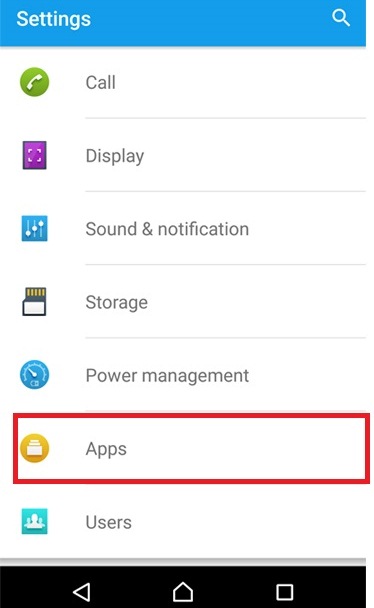
- Vai su Tutte le applicazioni> tocca File Gestore.
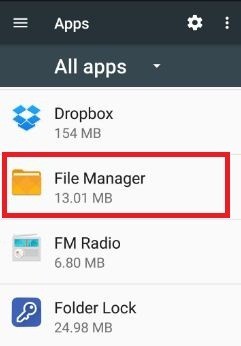
- Tocca Notifiche.
- Ora, premere il pulsante di attivazione / disattivazione fornito accanto all’opzione Mostra notifiche per disabilitarla.
Soluzione 3: disinstallare gli aggiornamenti di File Gestore
Se l’errore “Purtroppo File Gestore si è fermato” viene visualizzato dopo l’aggiornamento del File Gestore, la disinstallazione degli aggiornamenti potrebbe risolvere questo errore sul tuo dispositivo Android.
Ecco i passaggi che devi seguire per disinstallare gli aggiornamenti dell’app File Gestore:
- Vai alle Impostazioni del telefono.
- Tocca su Gestione applicazioni.
- Cerca l’app File Gestore e toccala.
- Toccare i tre punti verticali indicati nell’angolo in alto a destra dello schermo.
- Quindi selezionare l’opzione Disinstalla aggiornamenti e quindi toccare il pulsante OK.
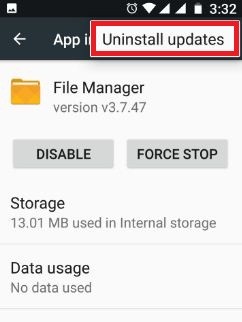
- Dopo aver disinstallato gli aggiornamenti, provare ad accedere a Gestione file.
Soluzione 4: cancella dati e cache dell’app File Gestore
Tutte le app sui dispositivi Android continuano a memorizzare nella cache i dati, ma quando questi dati memorizzati nella cache vengono danneggiati, l’app non funziona correttamente.
Quindi, se i dati memorizzati nella cache del tuo File Gestore sono danneggiati, è molto probabile che tu debba affrontare l’errore Purtroppo File Gestore ha interrotto l’errore su Android.
Tuttavia, puoi facilmente superare questo errore cancellando i dati e la cache. Quindi, segui queste istruzioni per cancellare i dati e la cache di File Gestore:
- Apri le Impostazioni del telefono> tocca Gestione applicazioni.
- Vai a “Tutte le applicazioni”> seleziona File Gestore.
- Toccare il pulsante Cancella dati e Cancella cache.
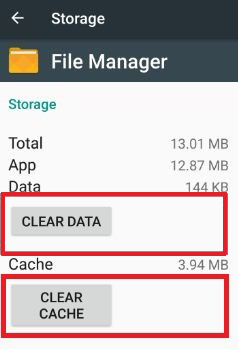
- Chiudi le Impostazioni e riavvia il dispositivo.
- Dopo aver riavviato il dispositivo, provare ad aprire il File Gestore.
Soluzione 5: Ripristina le preferenze dell’app
Un’altra possibile soluzione per correggere l’errore Purtroppo File Gestore ha interrotto l’errore sul tuo dispositivo Android è semplicemente ripristinare le preferenze dell’app. Questo trucco ha aiutato molti utenti a risolvere lo stesso errore sui propri dispositivi Android. Quindi, dovrebbe funzionare anche nel tuo caso.
- Apri le Impostazioni dei telefoni.
- Toccare App o Gestione applicazioni.
- Vai ai tre punti verticali indicati nell’angolo in alto a destra dello schermo.
- Selezionare l’opzione Ripristina preferenze app.
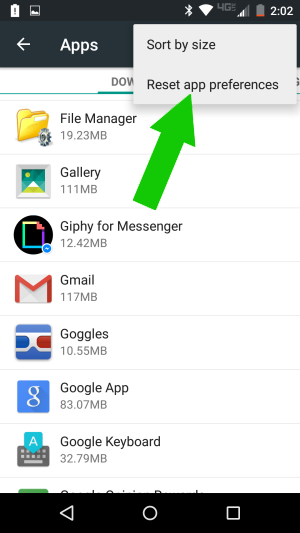
- Toccare il pulsante Ripristina.
Dopo aver seguito i passaggi precedenti, riprova ad aprire il File Gestore. Questa volta dovresti essere in grado di accedere all’app File Gestore sul tuo smartphone / tablet. Se non riesci ancora ad accedervi, applica la soluzione successiva.
Soluzione 6: Utilizzare lo strumento di riparazione Android per correggere l’errore di File Gestore interrotto
Hai provato tutte le soluzioni manuali sopra indicate ma non è ancora riuscito a correggere il File Gestore ha interrotto l’errore? Non ti preoccupare !! Ecco la migliore soluzione alternativa per te. Usa lo Android Riparazione Attrezzo per correggere questo errore. Non solo File Gestore ma qualsiasi altra app sul tuo dispositivo si arresta in modo anomalo o non si apre, puoi utilizzare questo strumento per tornare ad accedere all’app.
È il miglior strumento di riparazione in quanto può risolvere l’ampia gamma di errori e problemi sul dispositivo Android, ad es. risolve la schermata nera della morte, bloccata in un ciclo di avvio, l’interfaccia utente del sistema Android non funziona, il Play Store non funziona e molto altro.
E la parte migliore di questo strumento è che supporta quasi tutti i dispositivi e non è necessario disporre di competenze tecniche per utilizzare questo strumento. Basta installarlo, quindi eseguire la scansione del dispositivo utilizzando questo strumento e rendere il dispositivo privo di errori.

Note: Si consiglia di scaricare e utilizzare il software solo sul desktop o laptop. Il software non funziona sui telefoni cellulari.
Conclusione
Tutto riguardava il Purtroppo File Gestore ha fermato l’errore su Android. Ora hai un elenco di soluzioni che ti aiuteranno a correggere questo errore ogni volta che accadrà sul tuo dispositivo.
Spero che questo articolo ti sia piaciuto e che sia stato utile. In tal caso, condividilo con coloro che stanno riscontrando lo stesso problema sul proprio dispositivo Android.
Oltre a questo errore, se stai riscontrando altri errori Android, puoi contattarci su Facebook o Twitter. Il nostro team ti aiuterà a risolvere il tuo problema in tutti i modi possibili.
James Leak is a technology expert and lives in New York. Previously, he was working on Symbian OS and was trying to solve many issues related to it. From childhood, he was very much interested in technology field and loves to write blogs related to Android and other OS. So he maintained that and currently, James is working for it.androiddata-recovery.com where he contribute several articles about errors/issues or data loss situation related to Android. He keeps daily updates on news or rumors or what is happening in this new technology world. Apart from blogging, he loves to travel, play games and reading books.